Visual Studio 2019社区版是针对学生用户研发的一款开源代码和个体开发人员的免费全功能型的IDE,有了这个令人印象深刻的应用程序,您可以轻松地构建涉及软件解决方案、图形用户界面和控制台应用程序的项目。全新的Visual Studio 2019社区版安装过程非常顺利,没有任何问题可直接傻瓜式下一步安装,在安装过程中,用户可以根据需要完成的任务选择需要安装的其他组件、工作空间与使用语言等,可以满足用户的各种需求。用户还可以在Visual Studio中开发JavaScript、CSS、HTML/XHTML或XML/XSLT项目,具备着非常全面的功能。开发人员可以从头开始他们的应用程序,还可以更改现有的源代码或查找语法错误。您还可以修复由于内置调试器而产生的错误,该调试器既可以用作源代码级别,也可以用作计算机级别。总而言之,这款软件是一个功能非常齐全的代码编程开发软件,它可以创建各种不同类型的项目,还提供专门的工具,是编程中的不二之选。
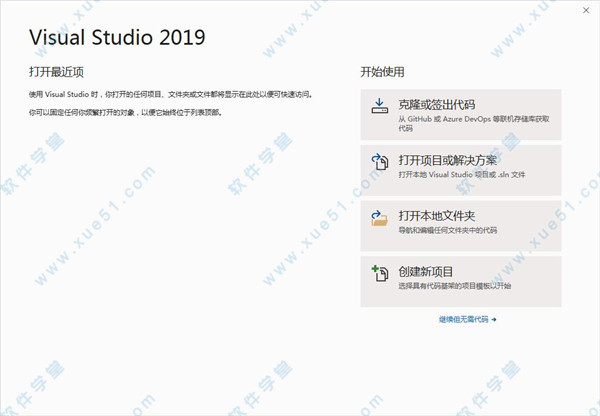
安装教程
1、在本站下载好这款文件包,解压出来后双击主程序运行,点击“继续”。
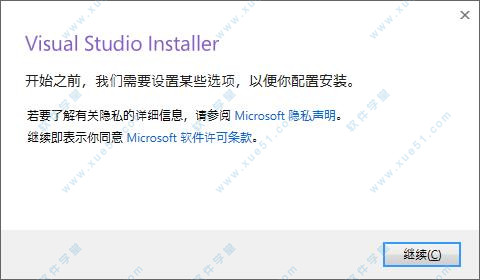
2、软件正在提取中,需要一些时间,请耐心等待一下。
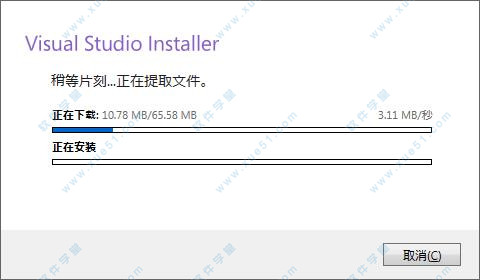
3、完成后会自动跳转自安装信息详细界面,更具自我去求勾选上。
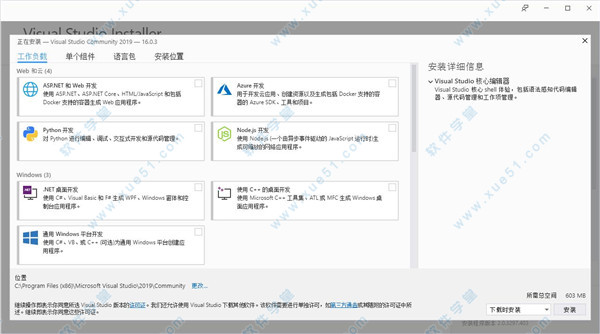
4、如果你只是需要安装单个文件的话,这里也可以供你选择安装。
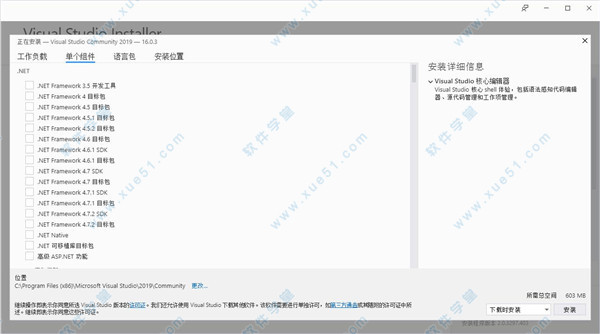
5、语言选项中默认为中文即可。
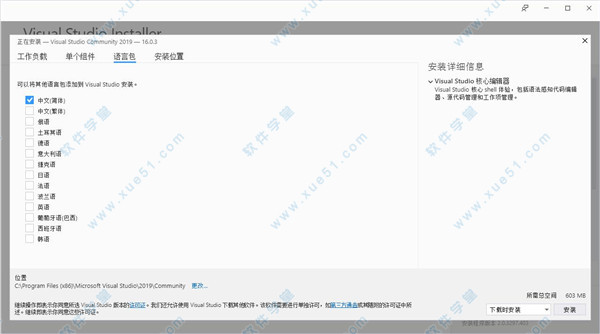
6、安装位置请自行选择好,然后点击“安装”按钮开始正式安装。
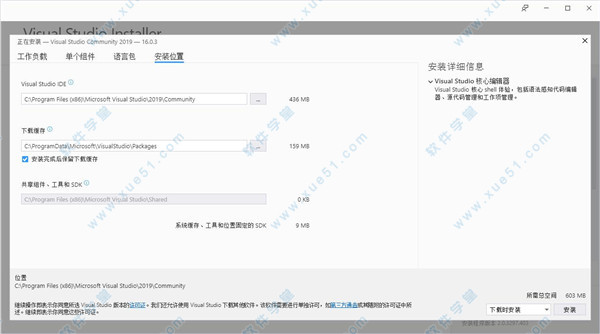
7、询问是否加载工作负载,点击“继续”。
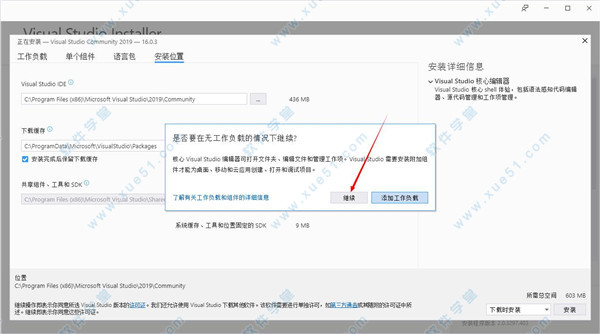
8、 软件正在安装,需要一些时间,请耐心等待。
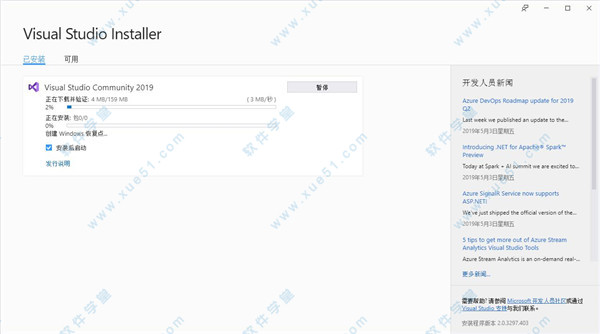
9、安装完成后弹出登录界面,可以点击以后再说直接进行下一步操作,也可以免费注册一个账号。
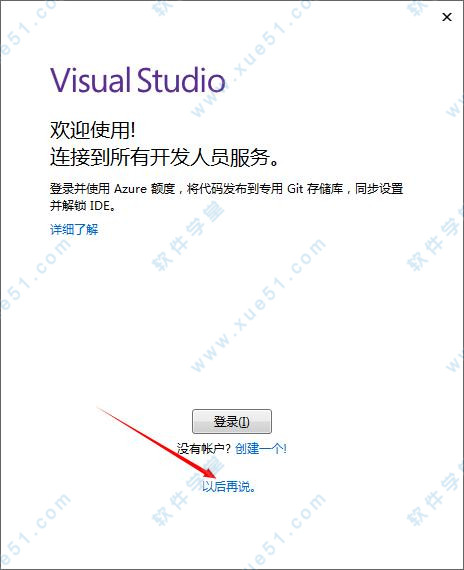
10、这里可以选择你喜欢的开发环境和主题颜色设置,点击启动按钮。
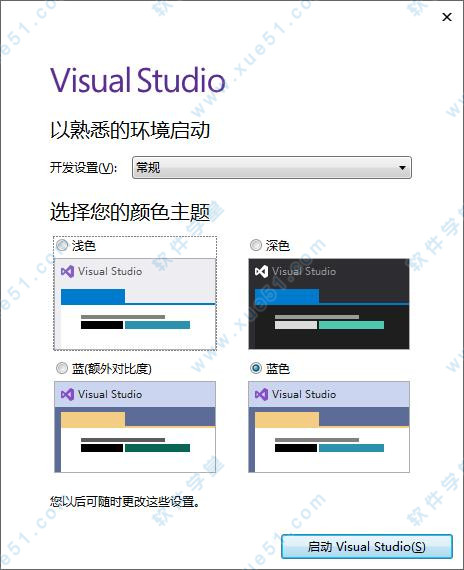
11、打开软件后,在导航栏帮助中可以查看到软件仅有三十天的体验时间,别慌点击创建一个账号。
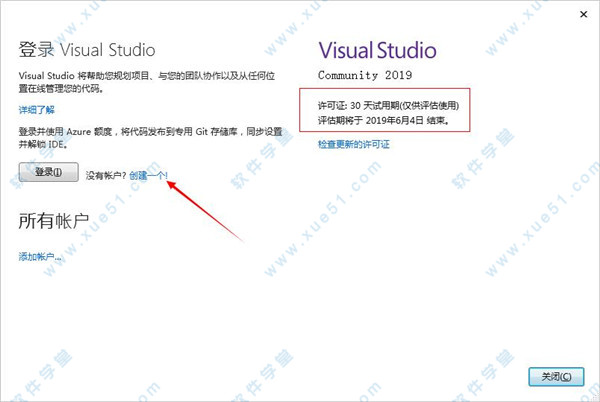
12、使用创建的账号登录后就可以解除体验时间,可以看到产品已经授权啦。

全新功能
一、开发借助新功能节省时间
通过改进的性能、即时代码清除、优化的搜索结果和 Git 集成,保持专注和高效。
1、改进搜索
搜索包含相关结果的设置、命令和安装选项。
2、代码清除
导航到各个代码问题,批量应用样式和格式设置修复程序。
3、IntelliCode
由 AI 提供技术支持,并从热门开放源代码存储库和代码库学习。
二、协作协作以解决问题
通过 Git 优先工作流、实时编辑和调试以及直接在 VS 完成代码评审,来享受自然协作。
1、Git 优先设置
借助简化的 Git 优先工作流,只需单击几下即可克隆公共 Git 存储库。
2、Live Share
无需复制环境,即可在同一个代码库中与任何人协作。
3、Pull 请求
在软件内创建、评审和批注 Azure Repos 的拉取请求。
三、debug通过精准定位瞄准目标
突出显示并导航到特定值,优化内存使用,并自动拍摄应用程序执行的快照。
1、性能改进
使用改进的 C++ 调试程序,通过外部进程来处理大型复杂应用。
2、在调试时搜索
使用“自动”、“本地”和“查看”窗口中的新增搜索功能快速查找对象和值。
3、快照调试(仅限企业版)
在云中获取应用执行快照,了解究竟执行了哪些操作。
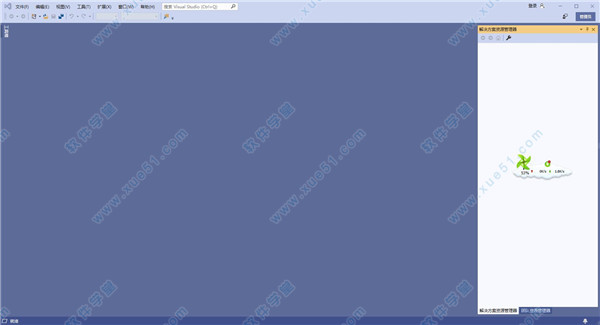
软件特色
一、使用VSTS加快从构想到发布的进程
1、CI/CD
使用高性能管道以闪电般的速度测试代码并将其部署到生产。 根据需要开始处理小型任务和纵向扩展。
2、Git
VSTS 具有你所喜爱的 GIt 所具有的全部功能,并具有免费的专用存储库、拉取请求和代码评审。 与同事合作,使你的代码坚实可靠,并与 CI/CD 集成,将代码快速用于生产。
3、Agile
开始按自己的方式实现敏捷方法。 VSTS 提供可配置看板、交互式积压工作 (backlog)、简单易用的计划工具和对 Scrum 的全新支持,它将所有这些功能集成到一起,以获得卓越的可跟踪性和报告体验。
4、程序包
编码一次即可在组织中共享程序包。 使用 VSTS 托管专用 Nuget、npm 和 Maven 包,以获取更可靠、可缩放的内部版本。
5、测试
提前测试并增加测试频率,信心十足地发布。 使用 VSTS 设置测试计划并跟踪和报告手动测试、运行自动执行的测试套件,并运行基于云的负载测试。
二、VSTS 适用于你的工具
用团队最喜爱的语言、IDE 和 DevOps 工具链(不论它们是否来自 Microsoft)生成应用程序。
三、部署到任意平台
无论是已就绪任务还是自定义任务,都可以使用现有 DevOps 基础结构将应用程序部署到任何平台、云提供商或应用商店。
四、部署到 Azure
为应用程序创建完整的 CI/CD 管道(不论使用的是哪种语言)并部署到多个目标,其中包括虚拟机、Azure Service Fabric 和 Docker 容器业务流程(如 Kubernetes)。
五、使用 TFS? 立即迁移到 VSTS
将团队和数据移动到 VSTS 以便随时随地进行连接并尽享每三周发布一次的最新更新。 无需升级。
六、安全。可靠。持续更新。
VSTS 适用于企业,它受 99.9% SLA 和全天候支持,在发布后(每 3 周)获取新功能。
七、由 Gartner 认可
Gartner 基于 Microsoft 的执行能力和愿景完整性,认可它是 2017 企业敏捷规划工具魔力象限领导者。
八、集成和扩展
具有 500 多项扩展,这些扩展将 VSTS 与你的现有工具无缝集成。
发行说明
一、安装
1、效率更高,因为现可在后台下载更新。
2、可控制软件更新的安装模式。
二、IDE
1、使用默认安装的 Visual Studio Live Share 与他人协作。 对 C ++、VB.NET 和 Razor 的附加语言支持为客户提供了解决方案视图和源代码管理差异共享。
2、打开最近使用过的代码,或通过新的启动窗口从最常用的流程之一(如克隆、打开或创建项目)入手。
3、使用新列出的按受欢迎度排序的模板新建改进了搜索体验和筛选器的项目。
4、通过 shell 中一组新的可视更改,为代码提供更多垂直空间和新式外观。
5、无论显示配置和/或缩放比例如何,都可以查看更清晰的 IDE,因为我们已改进对每监视器感知的支持。
6、在软件中使用改进的搜索功能来搜索菜单、命令、选项和可安装组件。
7、使用文档指示器快速了解代码文件的“运行状况”。 通过一键式代码清理从指示器中运行和配置。
8、使用“选项”对话框中的新“预览功能”页轻松管理选择加入的预览功能。
9、有关新建项目的改进:可基于标签进行搜索,并且可以轻松访问"最近使用的项目模板"列表。
10、可直接从软件搜索创建新项,由于相关性获得改进,还可更快查找结果。
11、借助新的通知体验,随时获取最新的重要信息,如Live Share 请求。
12、将一系列代码清理修复程序保存为配置文件,便于轻松选择要在代码清理期间运行的修复程序。
13、触发新的 .NET 重构和代码修补程序。
14、使用一流项目文件更轻松地配置 .NET Core 项目。
15、使用“扩展和更新”对话框中的预览版、付费版和试用版标签查看扩展状态。
16、由于此预览版中已重置默认值,请检查并配置要激活的预览功能。
17、排除此版本中已标记为“弃用”的某些测试窗口 API,使扩展随时处于最新状态。
18、使用 Azure DevOps 从开始窗口登录、浏览以及一键式克隆或连接到托管存储库。
19、安装其他源代码管理主机的扩展以查看你和你组织拥有的存储库。
20、体验的改进了蓝色主题体验,通过拨号关闭亮度、 提高总体对比度并解决其他可用性问题解决了反馈。
21、使用 dotnet format 全局工具从命令行应用代码样式偏好。
22、默认情况下,MSBuild 和软件现在面向
.NET Framework 4.7.2。
23、与 Azure 应用服务相关的功能已从服务器资源管理器中删除;可改用 Cloud Explorer 中的等效功能。
三、性能
1、通过使用软件的新性能改进来控制解决方案的加载方式,这些改进可影响单步执行速度、分支切换速度等。
2、请参阅任务状态中心的解决方案加载进度。
3、使用解决方案筛选器文件选择要在打开解决方案时加载的项目。
4、通过限制辅助组件的影响来提高键入性能。
5、、将新选项切换为禁止还原项目层次结构状态和工具窗口状态。
6、了解“生成选项”的新快捷方式,并使用新的“全部生成”命令快速在 CMake 中执行“全部生成”操作。
7、用于 CMake 项目中 C++ 文件的 IntelliSense 的 性能经过改进,提升了编码速度。
8、加载更大的 .NET Core 解决方案随着时间的推移,可以显著减少内存。
9、可使用新的项目上下文菜单命令快速加载项目依赖项。
10、可在性能中心查看性能提示。
四、常规调试和诊断
1、调试的同时,在“监视”、“自动”和“局部变量”窗口中搜索关键字,提高了查找对象或值的能力。
2、在检查数据时,在“监视”、“自动”和“局部变量”窗口中查看格式说明符下拉列表。
3、使用自定义可视化工具,此工具现与 .NET Core 兼容。
4、调试包含大量模块和 PDB 的超大型应用程序。
5、在 Visual Studio IDE 内即可使用自定义参数启动 Google Chrome 和调试 JavaScript 应用程序。
6、可为性能探查器中的 CPU 和 DotNet 对象分配工具使用突出显示热路径。
7、当特定对象时中断'.NET Core 3.0 + 应用程序使用数据断点是最初 c + + 所独有的功能中的属性值发生更改。
8、自预览版 1 开始,我们更新了用于在“自动”、“局部变量”和“监视”窗口中搜索的 UI,界面更加简单。 “深度搜索”功能已更改为一个下拉菜单,因此可快速选择初始搜索和后续搜索所需的深度。
五、源代码管理和团队资源管理器
1、暂时存储更改,以便利用团队资源管理器的 Git 工具对 Git 储藏的支持来处理其他任务。
2、查看 Visual Studio Marketplace 中提供的可选扩展软件的可取请求,该扩展将拉取请求评审集成到软件中。
3、使用新的 Azure DevOps 工作项体验,该体验专注于开发人员工作流,包括用户特定的工作项视图、从工作项创建分支,使用 #mentions 搜索工作项,以及内联编辑。
六、扩展性
1、使用 NuGet 包 Microsoft.VisualStudio.SDK 中独立、统一的 Visual Studio SDK。
2、利用 VSIX Project 的更新立即包括 AsyncPackage。
3、体验我们已添加的新的空 VSIX Project 模板。
4、了解扩展是免费、付费还是试用,现在“扩展和更新”对话框中已显示有相关提示。
七、编程语言
1)C#
体验 C# 编译器现支持的 8.0 语言功能的预览,包括:
1、可为空引用类型:开启此功能后(例如,使用 #nullable enable 或在项目级别使用 enable),如果使用 ? 注释,则引用类型将被视为可为空,否则将引用类型视为不可为空。 随后编译器分析 null 值的流向,并警告可能的不安全使用情况。
3、switch 表达式:在表达式上下文中提供类似 switch 的语义。
4、递归模式匹配:新模式可使用测试字段/属性和位置元素(来自元组或析构函数)。
5、支持 CoreFX 中用于切片的 Range 和 Index 类型,包括范围的 x..y 文字语法。
6、由 IAsyncEnumerable 表示的异步流可以与 await foreach 异步枚举,并且可以使用 async IAsyncEnumerable 迭代器方法生成。
7、using 声明:在当前块的末尾进行释放,但不增加嵌套级别。 ref 可以通过实现一个公共释放结构Dispose()方法。
8、static 本地函数:标有 this 的本地函数不能引用封闭函数中的 或变量。
9、本地函数和 lambdas 现在可以声明影响封闭函数变量名称的参数和局部变量。
10、空接合赋值:如果 x 为 null,x ??= y; 仅会将 y 赋值给 x。
2)C++
1、使用可为代码提供 AI 辅助建议的可选扩展 Visual Studio IntelliCode 来编写 C++ 和 XAML 代码,以节省时间。
2、体验编辑器内代码分析警告。 代码分析在后台自动运行,且警告显示为绿色波形曲线。
3、试用全新模板栏,它使用速览窗口用户界面并支持嵌套模板。
4、运行更新后的全新 C++ 生存期配置文件检查器实现。
5、使用新的 CMake 设置编辑器配置 CMake 项目,它提供 CMakeSettings.json 的替代方案。
6、体验一系列后端改进,包括 OpenMP SIMD 矢量化、链接时间加速和更高性能的内联。
7、打开由外部工具(例如 CMakeGUI 或定制的元数据生成系统)生成的现有 CMake 缓存。
8、借助用于为 Spectre Variant 1 提供迁移缓解的 /Qspectre 改进分析 (CVE-2017-5753)。
9、现在模板 IntelliSense 的模板栏具有最近使用的下拉列表,可以在之前的示例参数之间快速切换。
3)F#
1、F#4.6发布,以及各种其他编译器改进。
2、体验适用于 F# 和 F# 工具的大型解决方案和各种 bug 修补程序的性能改进。
3、了解开放源代码参与者对 F# 语言和工具完成的出色工作。
4)JavaScript/TypeScript
1、在 Node.js 项目中调试单元测试。
2、体验面向从 NuGet 和 npm 包生成 TypeScript 项目的用户的额外支持。
5)Python
1、使用 Python“添加环境”对话框轻松添加 Python 虚拟环境和 conda 环境。
2、更轻松地使用 Python 环境,包括通过新 Python 环境选择器工具栏对“打开文件夹”工作区支持的改进。
3、创建 Visual Studio Live Share 会话并与其他用户协作处理 Python 代码。
6)Web 技术
1、利用新增的对使用 .NET Core 3.0 项目的支持。
2、查看 ASP.NET 的 CPU 分析。
3、对在虚拟机、虚拟机规模集和 Azure Kubernetes 服务上运行的 .NET Web 应用使用快照调试程序。
4、使用 Visual Studio Kubernetes 工具开发适用于 Kubernetes 的容器应用程序
5、获取 Azure DevOps 工作项体验的增强功能,包括有关工作项分配的内联支持和改进的 #mentions 体验。
6、更轻松地使用项目文件,同时体验针对 .NET Core 工具的更出色的控制台应用。
7、体验针对所有应用的发布配置文件摘要增强功能。 此外,当应用发布到 Azure 应用服务时,现可使用名为依赖项的新分区。
8、体验创建新的 ASP.NET 应用程序时的各种视觉效果
9、为现有的 Azure Functions 发布配置文件重新提供发布凭据
7)容器工具
1、面向容器化和调试的单一项目更加精简。
2、Alpine 调试支持增强,并支持更多基础映像。
8)使用 Xamarin 进行移动开发
1、在创建新项目时,通过缩减 Xamarin 工作负载大小更快地开始使用并提高性能。
2、查看更详尽的生成进度信息。
3、配合使用 Intellicode 和 Xamarin.Forms XAML。
4、参阅 XAML 预览,无需先使用新 Xamarin.Forms 预览器中的基本预览模式构建项目。
5、使用新 Xamarin.Forms 预览器设备下拉列表在不同设备上预览 Xamarin.Forms XAML。
6、查看 Xamarin.Forms 控件的新属性面板。
7、使用新增的用于 Xamarin.Forms 的 Shell 模板。
8、体验对 Xamarin.Android 初始和增量生成性能的改进。
9、使用部署目标菜单创建新的 Android 模拟器。
10、使用 Xamarin.Android 中的生成改进缩短生成时间。
11、体验增强的快速部署和针对 Xamarin.Android 的 d8/r8 支持。
12、利用 Xamarin Android Designer 中提高的工作效率。
13、试用 Xamarin.Android Designer 的改进功能和约束布局初始支持。
14、使用 Xamarin Android Designer,利用转到定义和面向 Android 资源文件的增强的 XML IntelliSense/自动完成功能来提高效率。
9)通用 Windows 平台 (UWP)
1、从设计器中进行修改时,将保留注释、间距、命名空间和任何其他文本更改。 程序包清单设计器对 Package.appxmanifest 文件中的 xml 更改提供原样不变的高保真度。
2、使用适用于 .NET Core 项目的 Windows 应用程序打包项目生成 MSIX 包。
3、使用包创建向导,可直接向 Microsoft Store 提交。
4、软件中不再支持部署到 Windows Mobile 设备。 尝试部署到 Windows 10 Mobile 设备将导致显示“Visual Studio 2019 中不再支持部署到 Windows Mobile 设备”错误。 如需继续使用 Windows 10 Mobile 设备处理应用程序,请继续使用 Visual Studio 2017。
10)SQL Server Data Tools
体验更新的 SSDT 和 DacFX,现在包括 UTF-8 排序规则支持
系统需求
1、支持的操作系统软件将在以下操作系统上安装并运行(建议 64 位):
Windows 10 版本 1703 或更高版本:家庭版、专业版、教育版和企业版(不支持 LTSC 和 Windows 10 S)
Windows Server 2019:Standard 和 Datacenter
Windows Server 2016:Standard 和 Datacenter
Windows 8.1(带有更新 2919355):核心板、专业版和企业版
Windows Server 2012 R2(更新 2919355):Essentials、Standard、Datacenter
Windows 7 SP1(带有最新的 Windows 更新):家庭高级版、专业版、企业版、旗舰版
2、硬件1.8 GHz 或更快的处理器。 推荐使用四核或更好的内核
2 GB RAM;建议 8 GB RAM(如果在虚拟机上运行,则最低 2.5 GB)
硬盘空间:800 MB - 210 GB 可用空间,具体取决于安装的功能;典型安装需要 20-50 GB 的可用空间。
硬盘速度:要提高性能,请在固态驱动器 (SSD) 上安装 Windows 和这款软件。
视频卡支持最小显示分辨率 720p (1280×720);软件最适宜的分辨率为 WXGA (1366×768) 或更高。
3、支持的语言支持英语、简体中文、繁体中文、捷克语、法语、德语、意大利语、日语、韩语、波兰语、葡萄牙语(巴西)、俄语、西班牙语和土耳其语。
可在安装过程中选择语言。安装程序也提供同样的 14 种语言版本,且将与 Windows 的语言匹配(若可用)。
注意:Visual Studio Team Foundation Server Office 集成 2019 提供支持的 10 种语言版本。
4、其他要求安装需要管理员权限。
安装要求具有 .NET Framework 4.5。 软件需要 .NET Framework 4.7.2,将在安装过程中安装它。
对于 Windows 8.1 及更早版本,.NET Core 具有特定的 Windows 先决条件。
不支持使用 Windows 10 企业版 LTSC 版本、Windows 10 S 和 Windows 10 Team Edition 进行开发。 可使用软件生成在 Windows 10 LTSC、Windows 10 S 和 Windows 10 Team Edition 上运行的应用。
与 Internet 相关的方案都必须安装 Internet Explorer 11 或 Microsoft Edge。 某些功能可能无法运行,除非安装了这些程序或更高版本。
对于 Hyper-V 仿真器支持,需要一个受支持的 64 位操作系统。 此外,还需要安装支持客户端 Hyper-V 和二级地址转换 (SLAT) 的处理器。
对于 Android 仿真器支持,需要一个受支持的处理器和操作系统。
通用 Windows 应用开发(包括设计、编辑和调试)需要 Windows 10。 Windows Server 2019、Windows Server 2016 和 Windows Server 2012 R2 可用于从命令行生成通用 Windows 应用。
运行 Windows Server 时,不支持服务器核心和最精简的服务器界面选项。
不支持在 Windows 容器中运行这款软件(Professional、Community 和 Enterprise)。
Team Foundation Server 2019 Office 集成需要 Office 2016、Office 2013 或 Office 2010。
Xamarin.Android 需要 64 位版本的 Windows 和 64 位的 Java 开发工具包 (JDK)。
Windows 7 SP1 上需要 PowerShell 3.0 或更高版本来安装使用 C++、JavaScript 或 .NET 工作负荷的移动开发。
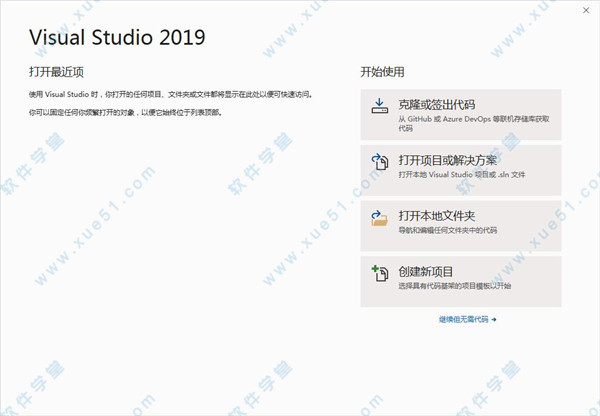
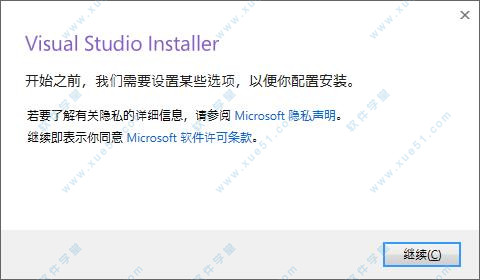
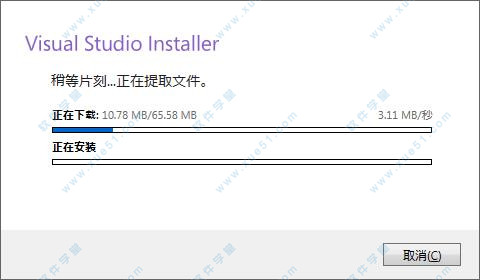
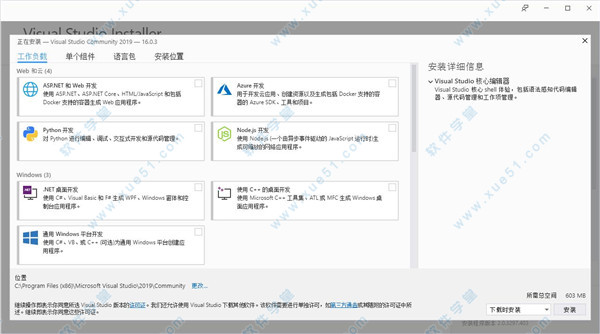
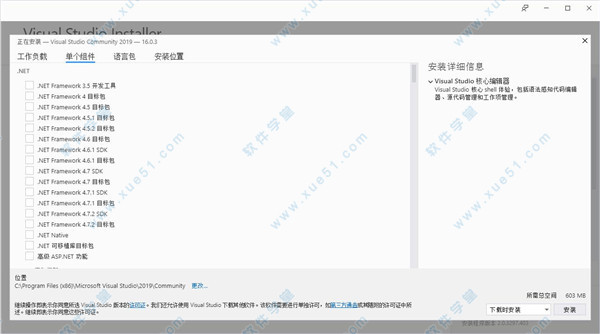
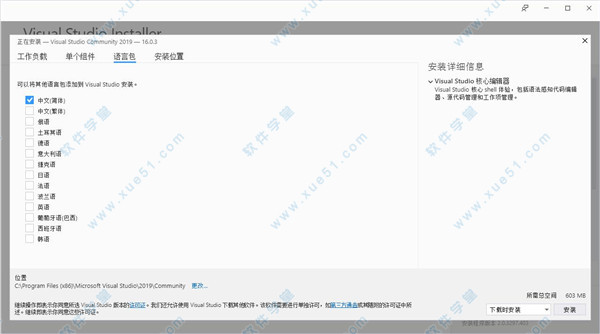
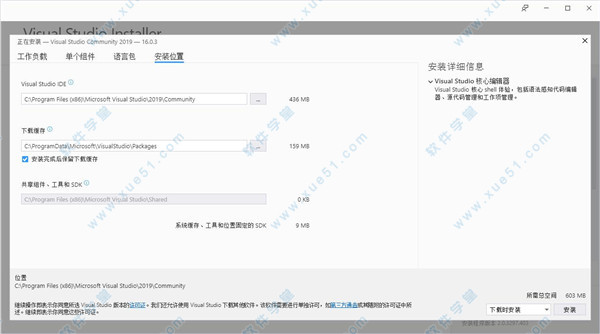
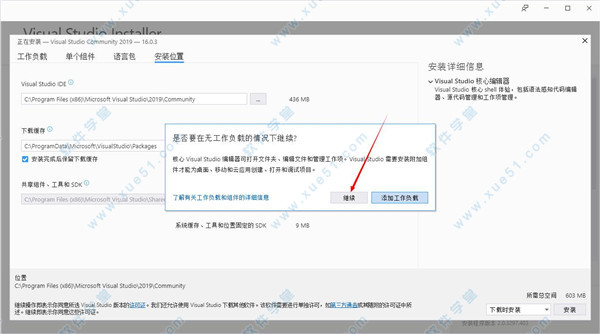
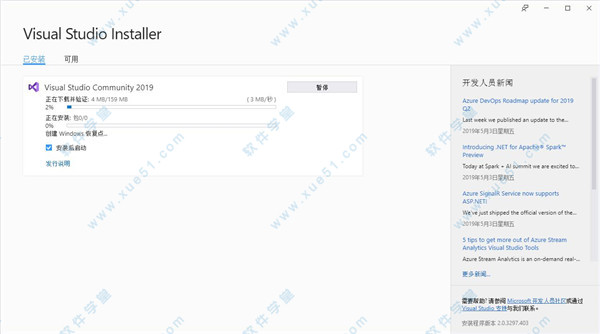
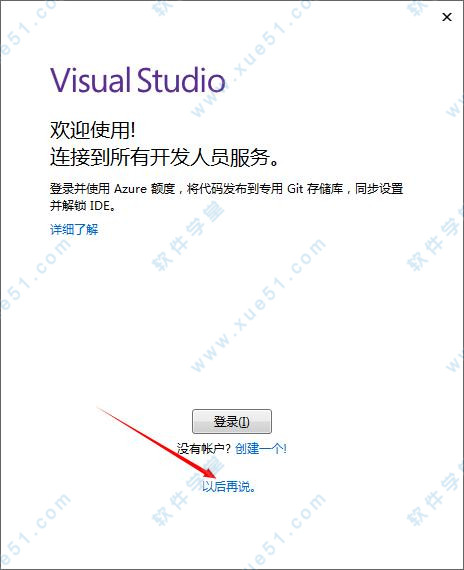
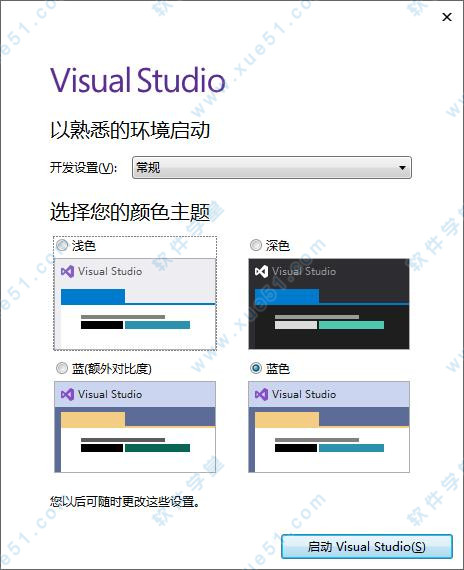
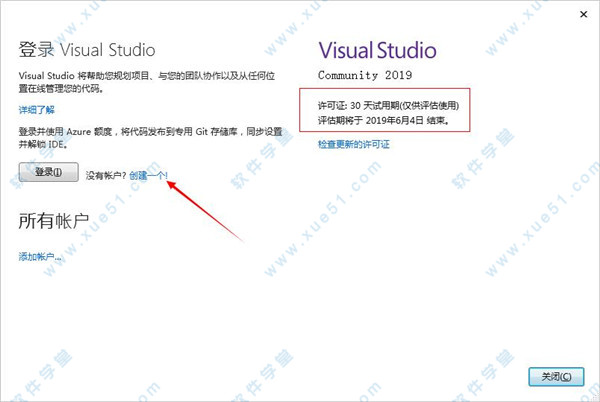

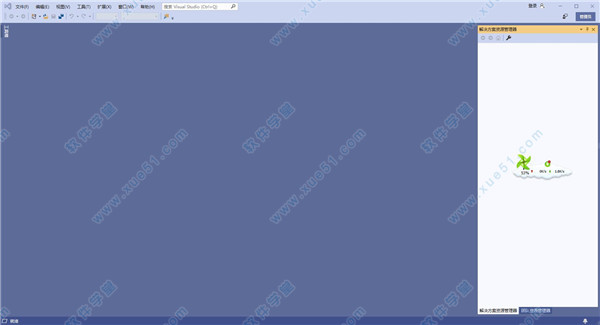
 vs2022中文 v17.0.0附怎么编译运行
1.34MB
简体中文
vs2022中文 v17.0.0附怎么编译运行
1.34MB
简体中文
 Visual Studio 2019v16.0.3企业
1.13MB
简体中文
Visual Studio 2019v16.0.3企业
1.13MB
简体中文
 Microsoft Visual Studiov17.0.0
1.37GB
简体中文
Microsoft Visual Studiov17.0.0
1.37GB
简体中文
 visual studio 2022v17.0.0免费
1.4MB
简体中文
visual studio 2022v17.0.0免费
1.4MB
简体中文
 visual studio 2022v17.0.0最新版
1.4MB
简体中文
visual studio 2022v17.0.0最新版
1.4MB
简体中文
 visual studiov17.0.0中文
1.33MB
简体中文
visual studiov17.0.0中文
1.33MB
简体中文
 visual c++运行库合集v2021.01最新版
28.29MB
简体中文
visual c++运行库合集v2021.01最新版
28.29MB
简体中文
 microsoft visual studio 2010正式版
4.72GB
简体中文
microsoft visual studio 2010正式版
4.72GB
简体中文
 visual studio(vs)2017专业版15.9.16
1.09MB
简体中文
visual studio(vs)2017专业版15.9.16
1.09MB
简体中文
 visual studio(vs)2017企业版15.8
1.09MB
简体中文
visual studio(vs)2017企业版15.8
1.09MB
简体中文
 Visual Studio(VS) 2019激活码密钥key适用企业版和专业版
2.29MB
简体中文
Visual Studio(VS) 2019激活码密钥key适用企业版和专业版
2.29MB
简体中文
 Visual Studio(VS) Professional 2019专业版
1.13MB
简体中文
Visual Studio(VS) Professional 2019专业版
1.13MB
简体中文
 visual studio(VS) 2019 正式版32/64位
13.97GB
简体中文
visual studio(VS) 2019 正式版32/64位
13.97GB
简体中文
 visual studio(VS) 2019 中文32/64位
14GB
简体中文
visual studio(VS) 2019 中文32/64位
14GB
简体中文
 Microsoft Visual Studio 2008(vs2008)v9.0中文
3.68GB
简体中文
Microsoft Visual Studio 2008(vs2008)v9.0中文
3.68GB
简体中文
 visual studio 6.0 企业版
264MB
简体中文
visual studio 6.0 企业版
264MB
简体中文
 Visual Studio(vs) 2015
4.27GB
简体中文
Visual Studio(vs) 2015
4.27GB
简体中文
 Visual Studio(VS) 2012
1.43GB
简体中文
Visual Studio(VS) 2012
1.43GB
简体中文
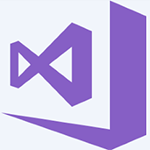 microsoft visual studio(vs) 2017
700MB
简体中文
microsoft visual studio(vs) 2017
700MB
简体中文
 visual studio(vs) 2005中文
1.51GB
简体中文
visual studio(vs) 2005中文
1.51GB
简体中文
 Visual Studio(vs)2010
2.44GB
简体中文
Visual Studio(vs)2010
2.44GB
简体中文
 visual studio(vs)2013中文旗舰版
2.77GB
简体中文
visual studio(vs)2013中文旗舰版
2.77GB
简体中文
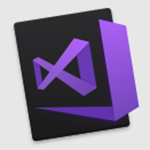 visual studio 2017 for mac免费版v7.3.3
27.29MB
简体中文
visual studio 2017 for mac免费版v7.3.3
27.29MB
简体中文
0条评论